发布时间:2021-09-13 15: 51: 16
今天老板要我必须在今晚9点准时将项目文件压缩包发到服务器上。一想到准时,就会想起xftp的传输预订功能。传输预订功能允许用户事先设定一个准确时间,只要系统时间一到预设的时间,那么数据就会自动地进行传输,实现自动化操作。下面就让小编带大家来看看在windows系统下xftp远程传输软件如何使用传输预订传输压缩包吧!
第一步在工具栏上点击“工具”,在“工具”的下拉选项中点击“传输预订”。
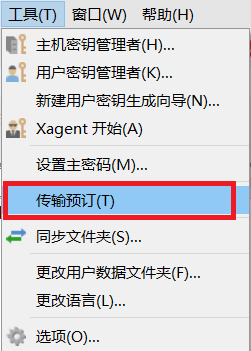
下面就会出现传输预订的工作界面。
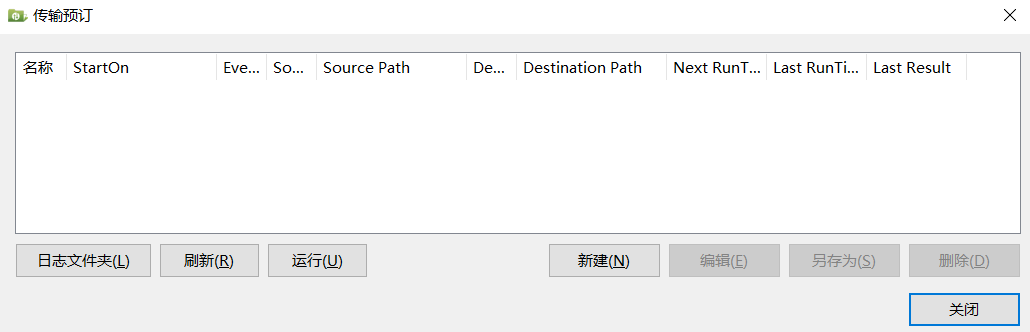
接着点击传输预订界面的“新建”,新建一个传输预订的任务。
在日程中修改名称为“21.00压缩包”。时间以时分秒的间隔隔开,如下图所示,点击分的区域之后通过键盘输入数字就能修改时间,这里的开始时间修改为“21:00:00” 。
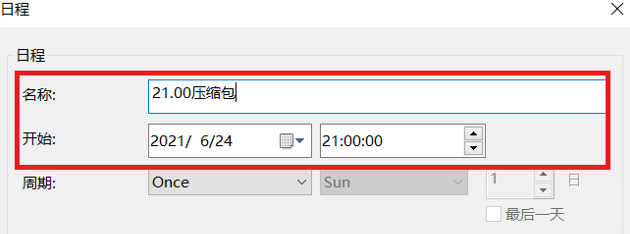
接着在“源”目录点击输入框最右边的两个小点,在弹出的文件选择框中选择所要发送的压缩文件。
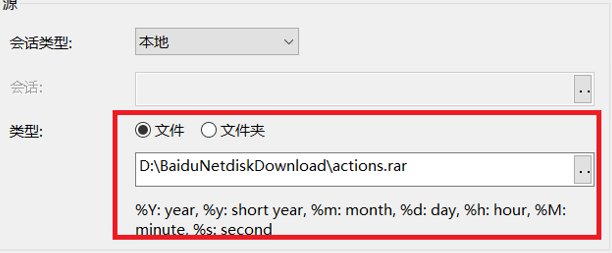
“目标”的会话一般存放在Xftp目录里面的Session中,如果没有更改过原始目录,则原始目录为
“C:\Users\Administrator\Documents\NetSarang Computer\7\Xftp\Sessions”
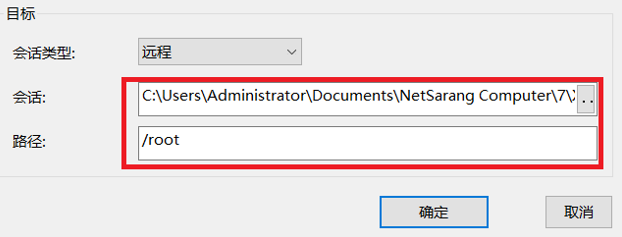
路径填入“/root”表示需要把压缩包传输到服务器的root文件夹下,最后点击确定即可。
三、运行任务和查看日志
返回到传输预订的界面当中,可以看到刚刚新建的传输预订任务,但此时还没有任务生效,点击下方的“运行”才真正开始执行,真正成功执行的标志是在传输任务的“Last Result”中出现“Transferring”的时候,如下图所示红色圈的部分。
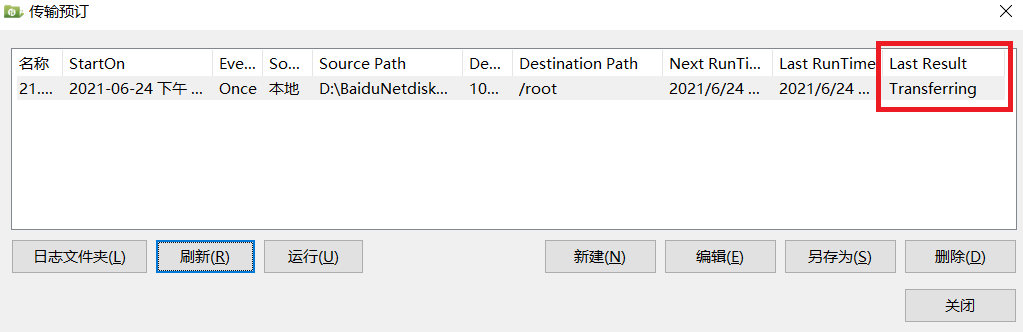
通过点击传输预订界面左下角的“日志文件夹”,xftp会打开存放log日志的文件夹,点开查看其中一个日志可以看到自己操作成功、失败或者已经传输成功的所有记录。
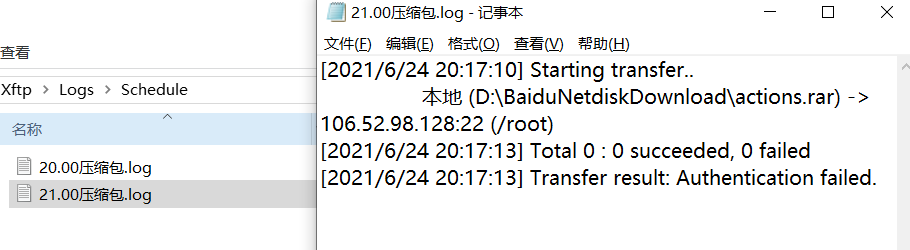
以上就是xftp使用传输预订功能传输压缩包的全过程,希望对你有所帮助!
作者:木木子
展开阅读全文
︾